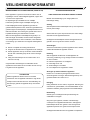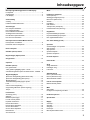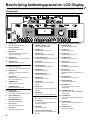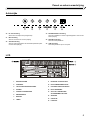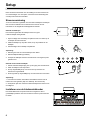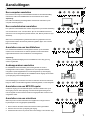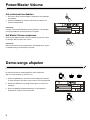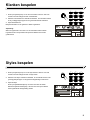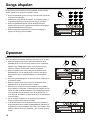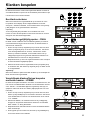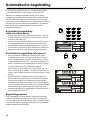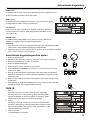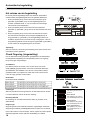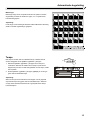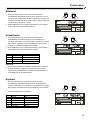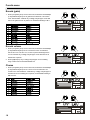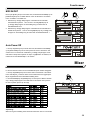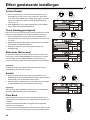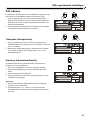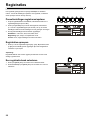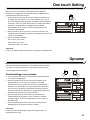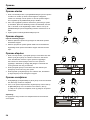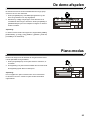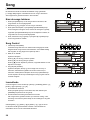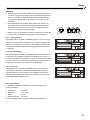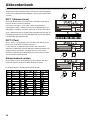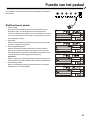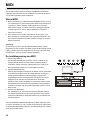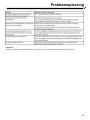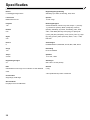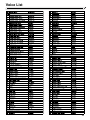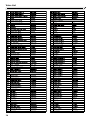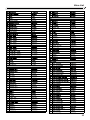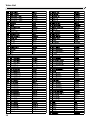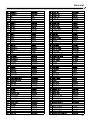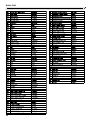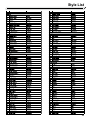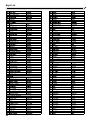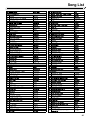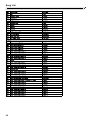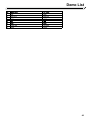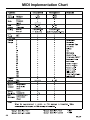ELEKTRONISCH
KEYBOARD
Handleiding

2
VEILIGHEIDSINFORMATIE!
WAARSCHUWING FCC-VOORSCHRIFTEN (VOOR DE VS)
Deze apparatuur is getest en bevonden te voldoen aan de
beperkingen van een Class B digitaal apparaat, volgens Part
15 van de FCC-reglementen.
De beperkingen zijn ontwikkeld om een redelijke
bescherming te bieden tegen schadelijke storingen bij
huishoudelijk gebruik. Deze apparatuur genereert en
gebruikt radiofrequenties en kan, indien niet geïnstalleerd en
gebruikt volgens de aanwijzingen, schadelijk interfereren met
radiocommunicatie. Er is echter geen garantie dat er zich in
bepaalde situaties geen interferenties voordoen.
Wanneer deze apparatuur schadelijke storingen bij tv- en
radio-ontvangst veroorzaakt, wat kan worden vastgesteld
door het apparaat uit en aan te schakelen, is het raadzaam
om de storing op te heen door de volgende maatregelen te
nemen:
■ Roteer of verplaats de ontvangende antenne.
■ Vergroot de afstand tussen het apparaat en de ontvanger.
■ Sluit de apparatuur aan op een andere wandcontactdoos
die zich niet in dezelfde groep als die van de ontvanger
bevindt.
■ Vraag een wederverkoper of een ervaren radio- of tv-
technicus om hulp.
Ongeoorloofde veranderingen of modicaties aan de
apparatuur kunnen leiden tot het vervallen van het recht op
het gebruik van de apparatuur.
VOORZICHTIG
Sterke magnetische velden kunnen het normaal
functioneren van het apparaat verhinderen. Volg dan de
resetprocedure zoals beschreven in de handleiding. Als
dat niet helpt, gebruik het apparaat dan op een andere
locatie.
VOORZORGSMAATREGELEN
LEES AANDACHTIG ALVORENS VERDER TE GAAN
Bewaar deze handleiding op een veilige plaats voor
toekomstige naslag.
Voeding
Sluit de bijbehorende lichtnetadapter aan op een stopcontact
met het juiste voltage.
Sluit het niet aan op een stopcontact met een ander voltage
dan waarvoor het apparaat bedoeld is.
Ontkoppel de lichtnetadapter wanneer het apparaat niet in
gebruik is of in het geval zich onweer voordoet.
Aansluitingen
Alvorens het instrument op andere apparatuur aan te sluiten,
schakel alle betreende apparaten eerst uit.
Plaatsing
Stel het apparaat niet bloot aan omstandigheden die
vervorming, verkleuring of nog ernstiger schade veroorzaken:
■ Direct zonlicht
■ Extreme temperaturen of vochtigheid
■ Overmatig stof en vuil
■ Sterke trillingen of schokken
■ In de nabijheid van magnetische velden
Storingen op andere elektrische apparaten
Radio’s en tv’s die dicht bij het apparaat staan kunnen
storende signalen ontvangen. Gebruik het apparaat op een
geschikte afstand van radio’s en tv’s.
Reiniging
Reinig uitsluitend met een zachte, droge doek. Gebruik geen
verfverdunner, oplosmiddelen, schoonmaakmiddelen of met
chemische middelen geïmpregneerde schoonmaakdoekjes.
Behandeling
Gebruik geen overmatige kracht bij de bediening van
schakelaars en knoppen.
Zorg dat er geen papieren, metalen of andersoortige
voorwerpen in het apparaat terechtkomen. Ontkoppel de
lichtnetadapter als dit toch gebeurt. Laat vervolgens het
apparaat inspecteren door geschoold servicepersoneel.
Ontkoppel alle kabels alvorens het apparaat te verplaatsen.

3
Inhoudsopgave
Beschrijving bedieningspaneel en LCD Display
Frontpaneel ............................................................................4
Achterpaneel ..........................................................................5
LCD Display............................................................................5
Voorbereiding
Voeding...................................................................................6
Installeren bladmuziekhouder.................................................6
Aansluitingen
Een computer aansluiten ........................................................7
Een pedaal aansluiten ............................................................ 7
Een hoofdtelefoon aansluiten ................................................. 7
Audioapparatuur aansluiten....................................................7
Een MP3/CD-speler aansluiten ..............................................7
Een microfoon aansluiten ....................................................... 7
Het keyboard inschakelen/Master Volume
Het keyboard inschakelen .....................................................8
Het Master Volume aanpassen ..............................................8
Demo’s afspelen ...................................................................8
Geluiden (Voices) kiezen .....................................................9
Begeleidingen (Styles) kiezen ............................................. 9
Songs kiezen.......................................................................10
Opnemen .............................................................................10
Geluiden (Voices)
Een geluid kiezen ................................................................. 11
Twee geluiden gelijktijdig spelen – DUAL ............................. 11
Verschillende geluiden spelen met beide handen - LOWER
... 11
Begeleiding/Styles
Speel met de begeleiding (alleen ritme-track) ...................... 12
Speel met de begeleiding (alle sporen) ................................ 12
Begeleidingstype ..................................................................12
Verschillende begeleidingstypen spelen...............................13
Fade .....................................................................................13
Volume van de begeleiding ..................................................14
Vingerzetting akkoorden (Chord Fingering) ..........................14
Tempo ................................................................................... 15
Functiemenu
Stemming (Tune) .................................................................. 16
Splitpunt................................................................................16
Maatsoort (Beat Type) ..........................................................17
Functie van het pedaal .........................................................17
Equalizer voorkeuren............................................................17
Reverb-effect kiezen .............................................................18
Reverb-effect aanpassen .....................................................18
Chorus-effect kiezen .............................................................18
Chorus-effect aanpassen .....................................................18
MIDI IN/OUT ......................................................................... 19
Auto Power Off .....................................................................19
Mixer ....................................................................................19
Instellingen aanpassen
Octaaf (Octave) ....................................................................20
Aanslaggevoeligheid (Touch) ...............................................20
Metronoom (Metronome) ......................................................20
Sustain..................................................................................20
Pitch Bend ............................................................................20
DSP-effecten ........................................................................21
Transponeren (Transpose) ...................................................21
Harmoniseerfunctie (Harmony) ............................................21
Registraties
De paneelinstellingen opslaan..............................................22
De paneelinstellingen oproepen ........................................... 22
Een registratiebank kiezen ...................................................22
One Touch Setting (O.T.S.) ................................................23
Opnemen
Voorbereidingen voor opname .............................................23
Start opname ........................................................................ 24
Stop opname ........................................................................24
Opname afspelen .................................................................24
Opname verwijderen ............................................................24
De demo afspelen ...............................................................25
Pianomodus ........................................................................25
Song
Songs beluisteren .................................................................26
Instellingen song...................................................................26
Lesmodus .............................................................................26
Akkoordenboek
DICT 1 (akoorden leren) ....................................................... 28
DICT 2 (akkoorden test) .......................................................28
Akkoordenboek verlaten .......................................................28
Functie van het pedaal
Multifunctioneel pedaal .........................................................29
MIDI
Wat is MIDI ...........................................................................30
De algemene toepassing van MIDI ......................................30
Probleem oplossen ............................................................31
Specificaties........................................................................32
Bijlage
Voice-lijst ..............................................................................33
Style-lijst ...............................................................................39
Song-lijst ............................................................................... 41
Demo-lijst ..............................................................................43
MIDI Implementation Chart...................................................44

4
Beschrijving bedieningspaneel en LCD Display
1. Volume knop
Past het master volume aan
2. Aan/uit schakelaar
Zet het keyboard aan of uit
3. [SHIFT] knop
Selecteert de tweede functie van een
van de andere knoppen
10. [FADE] knop
Selecteert de fade-in of fade-uit functie
11. [CHORD] knop
Selecteert de akkoord-modus
In Song-modus
5. [START/STOP] knop
Start of stop het afspelen van een song.
6. [PAUZE] knop
Pauzeert of vervolgt het afspelen van
een song.
7. [LOOP] knop
Selecteer het begin, en eind, van een
loop van de huidige song.
8. [REWIND] knop
Spoelt snel terug in de song.
9. [FORWARD] knop
Spoelt snel vooruit in de song.
In de Style-modus
5. [START/STOP] knop
Start of stop het afspelen van een style.
6. [SYNC START] knop
Zet Sync Start aan of uit.
7. [INTRO/ENDING] knop
Speelt het intro of einde af.
8. [FILL A] knop
Speelt het fill-in patroon A af.
9. [FILL B] knop
Speelt het fill-in patroon B af.
Wanneer de [SHIFT] knop niet is ingedrukt
4. [TEMPO +]/[TEMPO -] knop
Past het huidige tempo aan.
12. [BANK] knop
Selecteert een geheugen bank.
13. [STORE] knop
Slaat de huidige paneel-instellingen op.
14 ~ 17. [M]~{M2} knoppen
Roept een opgeslagen paneel-instelling op.
18. [O.T.S] knop
Zet de One Touch Setting aan of uit.
19. [HARMONY] knop
Zet het harmonie-effect aan of uit.
20. [PIANO] knop
Zet de piano-modus aan.
21. [METRONOME] knop
Zet de metronoom aan of uit.
22. [MIXER] knop
Ga naar het mixer-menu.
23. [VOICE] knop
Ga naar de voice-modus (klanken
kiezen).
24. [Style] knop
Ga naar de style-modus (begeleidingen
kiezen).
25. [SONG] knop
Ga naar de song-modus (liedjes kiezen).
26. [DEMO] knop
Ga naar de demo-modus (demo’s kiezen).
27. LCD Display
Toont alle instellingen en waarden van
de huidige bewerking.
28. DATA DIAL
Past een waarde aan.
29. [-]/[+] en numerieke knoppen
Past een waarde aan of selecteert een
nummer.
Wanneer de [SHIFT] knop is ingedrukt
12. [RECORD] knop
Ga naar de opname-modus.
13. [PLAY] knop
Speelt de opname af.
14. [DUAL] knop
Zet de dual-funtie aan of uit.
15. [LOWER] knop
Zet de lower-functie aan of uit.
16. [DICT.] knop
Ga naar het akkoordenboek.
17. [DSP] knop
Zet de DSP-functie (effecten) uit.
18 . [TOUCH] knop
Ga naar het menu om de
aanslaggevoeligheid van het klavier in te
stellen.
19. [SUSTAIN] knop
Zet de sustain-functie aan of uit
20. [FUNCTION] knop
Ga naar het functie-menu
21. [OCTAVE] knop
Ga naar het menu voor de octaaf
aanpassingen.
22. [TRANSPOSE] knop
Ga naar het menu voor de transponeer
aanpassingen.
23. [L HAND] knop
Kies om de linkerhand te oefenen in de
les-modus.
24. [R HAND] knop
Kies om de rechterhand te oefenen in
les-modus.
25. [LESSON] knop
Ga naar de les-modus.
Frontpaneel

5
Paneel en scherm omschrijving
30. DC 12V aansluiting
Sluit de DC 12V adapter aan (meegeleverd).
31. MIC aansluiting
Sluit een microfoon aan met een jackplug.
32. AUX IN aansluiting
Sluit een externe geluidsbron aan zoals MP3-speler/CD-speler
met een stereo jackplug.
33. PHONES/OUTPUT aansluiting
Sluit een hoofdtelefoon of externe geluidsapparatuur aan met een
stereo jackplug.
34. SUSTAIN aansluiting
Sluit een sustainpedaal aan
35. USB aansluiting
Sluit het keyboard aan op een computer.
1. RECORD/OPNAME
2. USB KABEL
3. TOUCH/AANSLAGGEVOELIGHEID
4. SUSTAIN
5. VOICE/STYLE/DEMO/SONG
6. MEASURE/MAAT
7. BEAT/TEL
8. TEMPO
9. M1-M4/ONE TOUCH SETTING
10. DUAL/LOWER/HARMONY/DSP
11. LEFT/RIGHT HAND/LES-MODUS
12. NOOT AANDUIDING
13. A.B.C./FULL RANGE/FADE/
ACCOMPANIMENT SECTION
14. AKKOORD
15. G-SLEUTEL
16. F-SLEUTEL
Achterzijde
LCD

6
Deze sectie bevat informatie over de instellingen van het instrument en
de voorbereidingen voor het spelen. Lees deze sectie aandachtig door
voordat je het instrument inschakelt.
Stroomvoorziening
Je kunt het instrument gebruiken met een netstroomadapter of batterijen.
Zet voor het inschakelen van het instrument het volume van het
instrument en de aangesloten audioapparatuur zacht/uit.
Gebruik van batterijen
Het instrument gebruikt 6 AA-batterijen wanneer er geen
netstroomadapter word gebruikt.
1. Open het klepje van het batterij-compartiment. Dit is te vinden op de
onderzijde van het instrument.
2. Plaats de batterijen op de juiste manier, let op de polariteit van de
batterijen.
3. Sluit het klepje van het batterij-compartiment.
Opmerking:
1. Gebruik geen oude en nieuwe batterijen door elkaar.
2. Gebruik altijd hetzelfde type batterij.
3. Verwijder de batterijen wanneer het instrument voor langere tijd niet
gebruikt word.
Gebruik van de netstroomadapter
1. Sluit de netstroomadapter-plug aan op de ingang van het instrument.
2. Steek de adapter in het stopcontact
3. druk op de [POWER] knop. Het scherm licht op wanneer het
instrument is ingeschakeld.
4. Druk nogmaals op de [POWER] knop om het instrument uit te zetten.
Opmerking:
1 . Het instrument zal zich automatisch uitschakelen wanneer het 30
minuten niet word gebruikt. (kijk voor details bij “Auto Power Off”)
2 . Verwijder ten tijde van onweer de netstroomadapter ten behoeve van
de veiligheid.
Installeren van de bladmuziekhouder
Een bladmuziekhouder is bij het instrument meegeleverd. Het is
gemakkelijk te plaatsen door het in de sleuven achter op het instrument
te steken.
Setup

7
Een computer aansluiten
Het instrument ontvangt en verzendt MIDI-informatie via de USB-aansluiting.
Gebruik een USB A naar USB B-kabel om het instrument aan te sluiten.
Opmerking:
Een USB 2.0 verbinding word aangeraden wanneer het instrument op een
computer word aangesloten.
Een voetschakelaar aansluiten
Een optionele voetschakelaar kan worden aangesloten op de sustain-aansluiting
van het instrument. In het “Function Menu” zijn vier verschillende functies te
selecteren voor het aangesloten pedaal: Sustain, Soft, Memory Switch en Style
Start/Stop.
Wanneer het sustainpedaal is geselecteerd zullen de gespeelde noten een
lagere sustain hebben wanneer het pedaal is ingedrukt. (kijk in het “Function
Menu”voor details).
Aansluiten van een hoofdtelefoon
Een standaard hoofdtelefoon kan aangesloten worden op de PHONES/
OUTPUT van het instrument. De interne speakers worden automatisch
uitgeschakeld wanneer een hoofdtelefoon word aangesloten.
Opmerking:
Voorkom gehoorbeschadiging door de hoofdtelefoon niet te lang op hoog
volume te gebruiken.
Audioapparatuur aansluiten
De PHONES/OUTPUT aansluiting kan worden gebruikt om externe
audioapparatuur aan te sluiten, apparatuur als: een keyboardversterker,
mengtafel of opnameapparatuur kan worden aangesloten op deze uitgang.
Gebruik een stereo-jack kabel om de PHONES/OUTPUT uitgang aan te sluiten
op de lijningang van de audioapparatuur.
Om beschadiging te voorkomen is het aan te raden het volume van instrument
laag in te stellen voordat andere apparatuur word aangesloten, of word aangezet.
Aansluiten van een MP3/CD-speler
Verbind de uitgang van een MP3/CD-speler of andere audiobron aan op de
AUX-ingang met een stereo jackplug. Het inkomende signaal word gemixt
met het signaal van het instrument zodat er meegespeeld kan worden met de
aangesloten audio.
Aansluiten van een microfoon
Wanneer je een microfoon aansluit is het mogelijk mee te zingen met het
keyboardspel of met Song playback (KARAOKE).
1. Zet het volume minimaal voordat het instrument word ingeschakeld.
2. Sluit een microfoon aan op de [MIC] jack-ingang.
3.
Schakel het instrument in en pas het volume aan terwijl je in de microfoon zingt.
Aansluitingen

8
Power/Master Volume
Demo-songs afspelen
Het instrument inschakelen
1. Zorg ervoor dat de netstroomadapter is aangesloten of de batterijen
zijn geplaatst.
2. Druk op de POWER knop. Wanneer het scherm is verlicht is het
instrument ingeschakeld.
Opmerking:
Contoleer of de netstroomadapter goed is aangesloten, of de batterijen
juist zijn geïnstalleerd, wanneer het scherm niet oplicht.
Het Master Volume aanpassen
Draai de [VOLUME] knop naar rechts (met de klok mee) om het volume
te verhogen. Stel het volume naar wens in.
Opmerking:
Wanneer het instrument geen geluid geeft is het mogelijk dat er nog een
hoofdtelefoonplug in het instrument is gestoken.
Dit instrument heeft een aantal fantastische demo’s ingebouwd.
(Kijk voor meer informatie op de Demo List.)
1. Druk op de [DEMO] knop, het scherm zal het huidige demo-nummer
en naam weergeven, alle demo-songs worden in een loop afgespeeld.
2. Gebruik het datawiel of de [+/Yes]/[-/ No] knoppen om een demo te
selecteren.
3. Druk op de [DEMO] of [START/STOP] knop om het afspelen te
beëindigen en de demo-modus af te sluiten.

9
Klanken bespelen
Styles bespelen
1. Druk op de [VOICE] knop om in de Voice-modus te komen. Het LCD
scherm toont het huidige nummer en klanknaam.
2. Selecteer een klank/Voice. Gebruik het datawiel , de numerieke toetsen
of de [+/YES]/[-/NO] knoppen om de gewenste klank te selecteren.
3. Speel de klank/Voice
Bespeel het klavier om de gekozen te klank te gebruiken.
Opmerking:
Wanneer upper/lower voice aan is en de numerieke toetsen worden
ingedrukt zal de corresponderende uper/lower klank/Voice worden
geselecteerd.
1. Druk op de [STYLE] knop om in de Style-modus te komen. Het LCD
scherm toont het huidige nummer en Style-naam.
2. Selecteer een Style. Gebruik het datawiel , de numerieke toetsen of de
[+/YES]/[-/NO] knoppen om de gewenste begeleiding te selecteren.
3. Speel de Style.
Druk op de [START/STOP] knop om direct een ritme te starten.
Gebruik de [SYNC START] knop, wanneer een toets op het klavier
word ingedrukt zal de begeleiding starten.

10
Songs afspelen
Opnemen
Dit instrument heeft verschillende songs ingebouwd, en elke song kan
worden gebruikt om te studeren in LESSON – modus.
1. Druk op de [SONG] knop om in de song-modus te komen. Dit zal alle
songs in een loop afspelen.
2. Selecteer een song. Gebruik het datawiel , de numerieke toetsen of
de [+/YES]/[-/NO] knoppen om de gewenste song te selecteren.
3. Druk op de [START/STOP] knop. Dit zal de huidige weergave
stoppen. Wanneer de knop nogmaals word ingedrukt zal de huidige
song herhaaldelijk worden weergegeven.
4. Druk op de [STYLE] of [VOICE] knop wanneer de weergave is
gestopt, om de song-modus te verlaten.
Het is mogelijk het de gespeelde uitvoering op te nemen en op te slaan.
1. Druk op de [SHIFT] toets en houd deze vast, druk daarna op de
[RECORD] knop om in de user song-modus te komen. Gebruik het
datawiel of de [+/YES]/[-/NO] knoppen om de gewenste song te
selecteren waarin de opname dient te worden opgeslagen.
2. Druk op de [SHIFT] toets en houd deze vast, druk daarna op de
[RECORD] knop om in de standby-modus te komen. Hier zijn de
klanken/Voices, Style en andere instellingen voor de opname te
maken.
3. Druk op de [START/STOP] knop of speel een toets op het klavier om
de opname te starten.
4. Druk op de [SHIFT] toets en houd deze vast, druk daarna op de
[RECORD] knop om de opname-modus te verlaten.
5. Wanneer je een opgenomen song wilt afspelen kun je de [SHIFT]
knop indrukken en vasthouden, en daarna [PLAY] indrukkern om een
selectie te maken. Gebruik het datawiel of de [+/YES]/[-/NO] knoppen
om de gewenste song te selecteren. Druk op de [SHIFT] toets en
houd deze vast, druk daarna op de [PLAY] knop om de geselecteerde
song af te spelen.
6. Om de weergave te stoppen kun je de [SHIFT] knop ingedrukt
houden en daarna de [PLAY] knop indrukken.
7. In de selectie-interface van de playback-modus kun je de [SHIFT]
knop ingedrukt houden en daarna de [RECORD] knop indrukken om
de opgenomen song te verwijderen. Het scherm toont “Delete?”, druk
daarna [+/YES] om de song te verwijderen, druk op [-/NO] om terug
te gaan.

11
Klanken bespelen
Dit instrument heeft een veelvoud aan ingebouwde klanken. Probeer de
verschillende klanken en speel met de verschillende preset-effecten. Kijk
naar de Voice List voor meer informatie.
Een klank selecteren
Wanneer het instrument is ingeschakeld zal op het scherm de “Voice
R1”oplichten en het display zal de huidige klanknaam en nummer
weergeven. Gebruik het datawiel , de numerieke toetsen of de [+/YES]/
[-/NO] knoppen om de gewenste klank te selecteren.
Opmerking
Je kunt de [VOICE] knop indrukken om te schakelen naar voice-
modus. De “Voice R1”zal oplichten en het scherm zal naam en nummer
weergeven van de bovenste/Upper klank.
Twee klanken gelijktijdig spelen – DUAL
De DUAL-functie combineert twee verschillende geluiden per toets om
een bredere klank te krijgen. Zet de functie aan, de tweede klank is te
selecteren als “VOICE R2”.
1. Druk in de vrije-modus op de [SHIFT] knop en houd deze vast, druk
daarna op de [DUAL] knop om de functie te selecteren. Het scherm
toont de huidige klanknaam en nummer, “VOICE R2”en “DUAL”
lichten op. Gebruik het datawiel , de numerieke toetsen of de [+/
YES]/[-/NO] knoppen om de gewenste dual-klank te selecteren. De
standaard-klank voor Voice R2 is: String Ensembles.
2. Bespeel het klavier, je zult nu de 2 gekozen klanken horen. Het lijkt of
er twee instrumenten tegelijkertijd spelen.
3. Wanneer de DUAL-functie is ingeschakeld, druk op de [SHIFT] knop
en houd deze vast, druk daarna op de [DUAL] knop. De DUAL-functie
is nu uitgeschakeld.
Opmerking:
Wanneer het klavier in Split-modus staat zal alleen op de rechterzijde de
DUAL-functie worden ingeschakeld.
Verschillende klanken/Voices bespelen
met beide handen - LOWER
De lower-functie splitst het klavier in een linker- en rechterhand zone, elk
met met een verschillende klank. De klank voor de linkerhand is de lower
voice “VOICE L”. Het standaard splitpunt is ingesteld op F#3 (19), het
splitpunt is echter naar keuze in te stellen. (Kijk bij Split Punt voor meer
informatie).
1. Druk in de vrije-modus op de [SHIFT] knop en houd deze vast, druk
daarna op de [LOWER] knop om de functie te selecteren. Het scherm
toont de klanknaam en nummer voor de linkerhand en toont “VOICE
L” en “LOWER”.
2. Gebruik het datawiel , de numerieke toetsen of de [+/YES]/[-/NO]
knoppen om de gewenste lower klank te selecteren. De standaard
klank “VOICE L” is: String Ensembles.
3. Bespeel het klavier met beide handen en twee verschillende klanken
zullen hoorbaar zijn.
4. Druk op [SHIFT] en houd deze vast, druk dan op de [LOWER] knop
om de lower-functie uit te schakelen.

12
Automatische begeleiding
De automatische begeleiding brengt een volledige begeleidingsband
onder handbereikbereik. Om dit te gebruiken hoeven alleen de
akkoorden in de linkerhand gespeeld te worden met de gekozen
begeleiding. De begeleiding zal automatisch spelen met de gespeelde
akkoorden. Met de automatische begeleiding kan ook de solo-artiest
gebruik maken van de begeleiding van een complete band of orkest. Het
instrument heeft een groot aanbod van begeleidingen in verschillende
stijlen. Probeer wat verschillende stijlen en heb plezier van de
automatische begeleiding.
Automatische begeleiding
(alleen het ritme spoor)
1. Druk op de [Style] knop om de style-modus te selecteren. Het style-
symbool zal verlichten in het scherm. Het scherm toont de naam en
nummer van de huidige style.
2. Selecteer een style. Gebruik het datawiel , de numerieke toetsen of
de [+/YES]/[-/NO] knoppen om de gewenste style te selecteren.
3. Een style afspelen. Druk op de [START/STOP] knop om het ritme-
spoor te starten. Je kunt ook de [SYNC START] knop gebruiken, de
style start wanneer er een toets op het klavier word aangeslagen.
Automatische begeleiding (alle sporen)
1. Zet de automatische begeleiding aan. In style-modus; druk op
de [CHORD] knop om in de “Auto Bass Chord” (A.B.C)-modus te
komen. Het klavier splitst in twee delen. De linkerhand is het deel
voor akkoordherkenning. Het “A.B.C.” pictogram zal oplichten in het
scherm. Het aanslaan van elke willekeurige toets, binnen de sectie
voor akkoordherkenning, zal de begeleiding weergeven.
Druk nogmaals op de [CHORD] knop om terug te gaan naar “full-
range”- modus, Het “FULL RANGE” – pictogram zal oplichten in het
scherm. Je kunt nu akkoorden spelen over het gehele klavier in multi-
fingering.
2. Start de automatische begeleiding. Druk op [SYNC START] en
speel een akkoord op het klavier om de automatische begeleiding
te starten. Bij het wijzigen van een akkoord zal de automatische
begeleiding zich automatisch aanpassen aan het gespeeld akkoord.
Je kunt ook alleen het ritme-spoor starten door op de [START/STOP]
knop te drukken, alleen het ritme-spoor zal hoorbaar zijn tot het
moment dat aan akkoord word aangeslagen, vanaf dat moment zal
ook de begeleiding hoorbaar zijn.
Begeleidings-secties
Er zijn verschillende soorten automatische begeleiding waarmee het
arrangement aangepast kan worden zodat het bij de gespeelde song
past. Intro, Main (A, B), Fill (A, B) en Ending. Door het schakelen tussen
deze elementen, tijdens het spel, kan een dynamisch en professioneel
klinkend muziekstuk worden gespeeld.

13
Automatische begeleiding
INTRO-sectie
De intro-sectie is een begin van een song. Wanneer het patroon is afgelopen zal het
systeem automatisch wisselen naar de main-section.
MAIN - sectie
De main-sectie is de belangrijkste sectie van een song. Het speelt en herhaalt
oneindig totdat een andere sectie word geselecteerd.
FILL-IN-sectie
De FILL-IN-sectie voegt automatisch een muzikale invulling toe. Wanneer de
het FILL-IN-patroon is voltooid schakelt de begeleiding automatisch naar de
main sectie (A, B).
ENDING-sectie
De ENDING-sectie wordt gebruikt voor het einde van de song. Wanneer het
eindpatroon is afgelopen, stopt de begeleiding automatisch.
Opmerking:
1. Houd de [FILL A] / [FILL B] -knop ingedrukt als de stijl speelt, het geselecteerde fill-in
patroon wordt continu herhaald totdat de knop wordt losgelaten.
2. Wanneer de stijl stopt, drukt u op de knop [FILL A] / [FILL B] om een MAIN te selecteren
sectie. “A of B” wordt op het scherm getoond.
Verschillende begeleidingssecties spelen
1. Druk op de [STYLE] knop.
2. Gebruik het data wiel of de [+ / YES] / [- / NO] -knop om een style te selecteren.
3. Druk op de [CHORD] knop om A.B.C. te selecteren.
4. Druk op de [SYNC START] knop.
5. Druk op de [FILL A] knop, selecteer de main A-sectie.
6. Druk op de [INTRO / ENDING] knop, nu licht de “A” op op het scherm, en de style
is klaar om te spelen.
7. Zodra je een akkoord speelt met je linkerhand, start de automatische begeleiding
Wanneer het intro-patroon is voltooid schakelt de begeleiding automatisch naar de
main sectie (A, B)
8. Druk op de [FILL B] knop. Een fill-in wordt afgespeeld, automatisch gevolgd door de
main B-sectie.
9. Druk nogmaals op de [INTRO / ENDING] knop en het einde word ingezet. Wanneer
het einde is voltooid, stopt de begeleiding automatisch.
FADE IN
1. Fade In
Het starten van de style met fade-in produceert een soepel begin,
het volume neemt toe van laag naar hoog. Druk op de knop [FADE]
wanneer het afspelen van de style is gestopt. Het pictogram “FADE”
gaat branden, en dan knipperen wanneer de style speelt.
2. Fade out
Het stoppen van de stijl met fade-out produceert een vloeiend einde,
het volume daalt van hoog naar laag. Druk tijdens het afspelen van de
style op de knop [FADE]. Het pictogram “FADE” gaat branden, en dan
knipperen wanneer de style speelt.
3. Fade In / Out Time
De standaardtijd is 10 seconden.

SHIFT
ACCOMP
TEMPO
14
Automatische begeleiding
Het volume van de begeleiding
De functie past het begeleidingsvolume aan zodat een juiste balans
ontstaat tussen het begeleidingsvolume en de gebruikte klank/Voice.
1. Druk op de [SHIFT] knop en houd deze vast, druk daarna op de
[ACCOMP +] /[ACCOMP -] knop om het begeleidingsvolume in
te stellen, instelbaar bereik: 0 ~ 32, het scherm toont het huidige
volumeniveau van de begeleiding.
2. Druk op de [SHIFT] knop en houd deze vast, houd daarna de
[ACCOMP +] / [ACCOMP -] knop vast om de volumewaarde snel aan te
passen.
3. Druk op de [SHIFT] knop en houd deze vast wanneer het scherm
het volumeniveau weergeeft. Druk vervolgens tegelijkertijd op de
knop [ACCOMP +] / [ACCOMP -] om het begeleidingsvolume uit te
schakelen. Op het scherm wordt “Off Accomp” weergegeven. Houd de
knop [SHIFT] ingedrukt en druk vervolgens op
[ACCOMP +] / [ACCOMP -]
om het volume van de begeleiding weer aan te zetten.
Opmerking:
Wanneer er binnen 5 seconden geen handeling word verricht zal het menu
automatisch worden afgesloten.
Chord Fingering (vingerzetting)
Hoe de akkoorden worden gespeeld en geregistreerd in de linkerhand (in
de automatische begeleiding van het keyboard) noemen we “fingering”.
Er zijn twee typen vingerzettingen:
Chord Basics
Een akkoord, binnen de muziek, is een set van drie of meer noten
welke gelijktijdig gespeeld worden. De meest voorkomende akkoorden
zijn drieklanken. Een drieklank is een set van 3 noten welke in tertsen
gestapeld worden. Op volgorde van onder naar boven noemen we de
noten als volgt: grondtoon, terts en kwint.
Drieklanken
Hieronder de basis drieklanken:
Omkeringen
Wanneer een akkoord niet de grondtoon in de bas heeft maar een andere
noot uit het akkoord, noemen we dit een omkering.
Benaming akkoord
De benaming van een akkoord heeft twee delen; de grondtoon en de
akkoordnaam.
Single Finger
Single Finger kan zowel enkele als meerdere vingerzettingen herkennen.
Single Finger maakt het gemakkelijk akkoorden te spelen met een enkele,
twee of drie toetsen. Er kunnen majeur, mineur, septiem en mineur-septiem
akkoorden gespeeld worden. Kijk naar de afbeelding voor details.
Majeur akkoord
Druk alleen op de toets van de
grondtoon
Mineur akkoord
Druk gelijktijdig op de grondtoon
en de dichtstbijzijnde zwarte toets
Septiem akkoord
Druk gelijktijdig op de grondtoon
en de dichtstbijzijnde witte toets.
Mineur septiem akkoord
Druk gelijktijdig op de grondtoon
en de dichtstbijzijnde witte en
zwarte toets.

15
Automatische begeleiding
Multi-Finger
Multi-finger zorgt ervoor dat je akkoorden kunt in spelen in normale
vingerzetting. Probeer de 32 akkoord -typen, in C, te spelen zoals
hiernaast aangegeven.
Opmerking:
In full-range-modus zal het gehele klavier alleen akkoorden herkenning
welke in normale vingerzetting is gespeeld.
Tempo
Elke style is voorzien met een standaard tempo, uiteraard kan dit
worden aangepast met de [TEMPO +]/[TEMPO -] knoppen
1. Gebruik de [TEMPO +]/[TEMPO -] knoppen om het tempo te
veranderen. Wanneer de waarde van het tempo op het scherm
knippert kun je tevens het data wiel gebruiken om het tempo sneller
aan te passen.
2. Druk de [TEMPO +]/[TEMPO -] knoppen gelijktijdig in om terug te
gaan naar het standaard-tempo.
Opmerking:
Wanneer de style word veranderd na het stoppen van de gespeeld
style zal het tempo terug gaan naar het standaard-tempo. Wanneer
de style word veranderd wanneer deze nog afspeelt zal het tempo
behouden blijven.

16
Functie menu
Druk de [Shift] knop in houd deze vast, druk daarna op de [FUNCTION] knop om het functie-
menu te selecteren. Het scherm toont de huidige functie in het menu. Gebruik de
[+/ YES]/[- NO] knoppen of het data wiel om de instelling van de huidige functie aan te passen.
De instelbare opties en parameters zijn als volgt:
Opmerking:
Wanneer er binnen 5 seconden geen handeling word verricht zal het menu automatisch worden afgesloten.
Tune
Met deze functie is de toonhoogte van het gehele klavier in te stellen.
1. Druk op de [SHIFT] knop en druk herhaaldelijk op de [FUNCTION] knop om het
tune-menu te selecteren. Het scherm toont “xxx Tune”.
Gebruik de [+/ YES] en [-/ NO] knoppen of het data wiel om de waarde
aan te passen. Het bereik is van -50 tot 50 cents.
2. Druk gelijktijdig op de [+/ YES] en [-/ NO] knoppen om terug te gaan naar
de standaard instelling; 0. De instelling heeft betrekking op de begeleiding
en klank/Voice.
Split Point
Deze functie stelt het punt in waar het klavier word gesplist in twee delen. De linkerhand
stuurt de Auto Bass Chord begeleiding aan wanneer de A.B.C.-functie is ingeschakeld.
De functie speelt de lower-klank/Voice wanneer A.B.C. is uitgeschakeld.
1. Druk op de [SHIFT] knop en houd deze vast, druk daarna herhaaldelijk op
de [FUNCTION] knop om het “split point”-menu te selecteren.
Het scherm toont “xxx Split Pt”. Gebruik de [+/ YES]/[-/ NO] knoppen of het
data wiel om het splitpunt aan te passen. Het bereik van het splitpunt ligt
tussen 1 en 61.
2. Druk tegelijkertijd op de [+/ YES]/[-/ NO] knoppen om de instelling terug
te zetten naar het standaard splitpunt.
Opmerking:
Het geselecteerde splitpunt is deel van de linkerhand.

No.
1
2
3
4
LCD
Ped Sust
Ped Soft
Ped Mem
Ped St/S
Pedal Function
Sustain Pedal
Soft Pedal
Memory Switch Pedal
Start/Stop Pedal
No.
1
2
3
4
5
6
LCD
EQ Pop
EQ Rock
EQ Class
EQ Jazz
EQ Dance
EQ Reset
EQ Type
Pop
Rock
Classical
Jazz
Dance
Reset
SHIFT
SHIFT
SHIFT
FUNCTION
PIANO
FUNCTION
PIANO
FUNCTION
PIANO
No.
1
2
3
4
LCD
Ped Sust
Ped Soft
Ped Mem
Ped St/S
Pedal Function
Sustain Pedal
Soft Pedal
Memory Switch Pedal
Start/Stop Pedal
No.
1
2
3
4
5
6
LCD
EQ Pop
EQ Rock
EQ Class
EQ Jazz
EQ Dance
EQ Reset
EQ Type
Pop
Rock
Classical
Jazz
Dance
Reset
SHIFT
SHIFT
SHIFT
FUNCTION
PIANO
FUNCTION
PIANO
FUNCTION
PIANO
17
Functie menu
Pedaalfunctie
1. Druk op de [SHIFT] knop en houd deze vast, druk daarna
herhaaldelijk op de [FUNCTION] knop om de pedaalsoort te
selecteren. Het scherm toont “001 Ped Sust”. Gebruik de [+/ YES]/[-/
NO] knoppen of het data wiel om de pedaalfunctie aan te passen.
2. Er zijn vier verschillende pedaalfuncties mogelijk.
3. Druk tegelijkertijd op de [+/ YES]/[-/ NO] knoppen om de instelling
terug te zetten naar de standaard functie: Sustain.
Maatsoort
1. Druk op de [SHIFT] knop en houd deze vast, druk daarna
herhaaldelijk op de [FUNCTION] knop om het “beat type”-menu te
selecteren. Het scherm toont “xxx Beat”. Gebruik de [+/ YES]/[-/ NO]
knoppen of het data wiel om de maatsoort aan te passen. Het bereik
van de maatsoort ligt tussen 0, 2 t/m 9.
2. Druk tegelijkertijd op de [+/ YES]/[-/ NO] knoppen om de instelling
terug te zetten naar de standaard maatsoort.
Opmerking:
1. Het instrument detecteert het pedaal automatisch bij het opstarten.
2. Druk het pedaal niet in tijdens het opstarten van het instrument,
aangezien de polariteit tijdens het opstarten word gedetecteerd en
de pedaalfunctie dan omgekeerd werkt.
Equalizer
1. Druk op de [SHIFT] knop en houd deze vast, druk daarna
herhaaldelijk op de [FUNCTION] knop om de equalizerfunctie te
selecteren. Het scherm toont “006 EQ Reset”. Gebruik de [+/ YES]/[-/
NO] knoppen of het data wiel om de equalizerfunctie aan te passen.
Er zijn 6 equalizersoorten beschikbaar.

18
Functie menu
Reverb (galm)
1. Druk op de [SHIFT] knop en houd deze vast, druk daarna herhaaldelijk
op de [FUNCTION] knop om de galmsoort te selecteren. Het scherm
toont “004 RevHall1”. Gebruik de [+/ YES]/[-/ NO] knoppen of het data
wiel om de galmsoort aan te passen. De standaard instelling is Hall 1.
Reverb volume
1. Druk op de [SHIFT] knop en houd deze vast, druk daarna herhaaldelijk
op de [FUNCTION] knop om het “reverb level”-menu te selecteren.
Het scherm toont “xxx Rev Lev”, het aan te passen bereik ligt tussen
0 en 32. Gebruik de [+/ YES]/[-/ NO] knoppen of het data wiel om de
waarde aan te passen.
2. Druk tegelijkertijd op de [+/ YES]/[-/ NO] knoppen om de instelling
terug te zetten naar de standaardwaarde: 20.
Chorus
1. Druk op de [SHIFT] knop en houd deze vast, druk daarna herhaaldelijk
op de [FUNCTION] knop om het “chorus”-menu te selecteren. Het
scherm toont “004 ChrGMCr2”. Gebruik de [+/ YES]/[-/ NO] knoppen of
het data wiel om de instelling aan te passen, de standaard instelling is:
GM Chorus 2.

19
Functie menu
Mixer
MIDI IN/OUT
Druk op de [SHIFT] knop en houd deze vast, druk daarna herhaaldelijk op de
[FUNCTION] knop om het “MIDI IN/OUT”-menu te selecteren. Het scherm
toont “xxx MIDI In”/”xxx MIDI Out”
1. Gebruik de [+/ YES]/[-/ NO] knoppen of het data wiel om het MIDI
IN kanaal aan te passen: 1 t/m 16 of ALL. Druk tegelijkertijd op de
[+/ YES]/[-/ NO] knoppen om de instelling terug te zetten naar de
standaardwaarde: ALL.
2. Gebruik de [+/ YES]/[-/ NO] knoppen of het data wiel om het MIDI OUT
kanaal aan te passen: 1 t/m 16. Druk tegelijkertijd op de [+/ YES]/[-/ NO]
knoppen om de instelling terug te zetten naar de standaardwaarde: 1
In de mixer kan het volume van de verschillende sporen worden aangepast.
1 . Druk op de [MIXER] knop om het mixer-menu te selecteren. Het scherm
toont “030 Rhythm_s” wanneer deze voor de eerste keer word opgeroepen.
Bij de volgende keer zal het de laatste instelling tonen.
2 . Druk herhaaldelijk op de {MIXER] knop om een spoor te kiezen. Gebruik
de [+/ YES]/[-/ NO] knoppen of het data wiel om de waarde aan te passen.
De aan te passen sporen zijn als volgt:
Auto Power O
1 . Druk op de [SHIFT] knop en houd deze vast, druk daarna herhaaldelijk
op de [FUNCTION] knop om het “auto power off”-menu te selecteren. Het
scherm toont “xxx Power Off”. Gebruik de [+/ YES]/[-/ NO] knoppen of het
data wiel om de tijd aan te passen. Er zijn 3 mogelijkheden: 30 minuten, 60
minuten of Off. De standaardtijd is : 30 minuten.
Opmerking:
Wanneer er geen handeling word verricht sluit het menu zich na 5 seconden.

20
Eect gerelateerde instellingen
Octave (Octaaf)
1. Druk op de [SHIFT] knop en houd deze vast, druk daarna op de
[OCTAVE] knop om het “octave”-menu te selecteren. Het scherm
toont “004 Octave”. Gebruik de [+/ YES]/[-/ NO] knoppen of het data
wiel om de waarde aan te passen, het aan te passen bereik ligt
tussen -1 en +1.
2. Druk tegelijkertijd op de [+/ YES]/[-/ NO] knoppen om de instelling
terug te zetten naar de standaardwaarde: 0.
Touch (Aanslaggevoeligheid)
Met de touch-functie kun je dynamisch en expressief het niveau van het
geluid van je spel aanpassen, net als bij een akoestisch instrument.
1. Druk op de [SHIFT] knop en houd deze vast, druk daarna op de
[TOUCH] knop om het “touch”-menu te selecteren. Het scherm toont
“xxx Touch”.
2. Gebruik de [+/ YES]/[-/ NO] knoppen of het data wiel om de waarde
aan te passen, de standaardwaarde is 2.
3. Wanneer de waarde op OFF staat reageert het klavier niet
aanslaggevoelig.
Metronome (Metronoom)
De metronoom biedt een constante beat om te oefenen met een vast
tempo. Druk op de knop [METRONOME] om de metronoom te starten.
Druk nogmaals op de knop [METRONOME] om de metronoom te
stoppen. (het metronoomtype kan worden ingesteld in het functiemenu.)
Opmerking:
De metronoom zal op de volgende maat starten wanneer het word
aangezet tijden het spelen van een style.
Sustain
1. Druk op de [SHIFT] knop en houd deze vast, druk daarna op de
[SUSTAIN] knop om de sustainfunctie aan te zetten. Alle noten zullen
sustain hebben, ook na het loslaten van de toetsen.
2. Druk nogmaals op de [SHIFT] knop en houd deze vast, druk daarna
op de [SUSTAIN] knop om de sustainfunctie uit te zetten.
Opmerking:
Wanneer er een beter sustaineffect nodig is kun je een sustainpedaal
gebruiken. (kijk bij sustainfunctie voor meer details.)
Pitch Bend
Gebruik het pitch bend wiel om de noten omhoog (rol naar boven), of
naar beneden (rol naar beneden) om te buigen tijdens het bespelen van
het klavier.
Het pitch bend wiel zal automatisch terug gaan naar de beginstand
wanneer het word losgelaten.
Je kunt het pitch bend wiel gebruiken om instrumenten te imiteren, zoals
een gitaar, viool of saxofoon. Hiermee kun je het spel levendiger maken.

21
Eect gerelateerde instellingen
DSP (eecten)
De DSP-functie simuleert geluiden in een akoestische omgeving. Met het
DSP-effect kun je ruimtelijkheid en diepte toevoegen aan je spel.
1. Druk op de [SHIFT] knop en houd deze vast, druk daarna op de
[DSP] knop om de DSP-functie aan te zetten. De DSP-indicator zal
oplichten in het scherm. Het effect staat standaard aan wanneer het
instrument word opgestart.
2. Druk nogmaals op de [SHIFT] knop en houd deze vast, druk daarna
op de [DSP] knop om de DSP-functie uit te zetten.
Transpose (transponeren)
1. Druk op de [SHIFT] knop en houd deze vast, druk daarna op de
[TRANSPOSE] knop om “transpose-menu” te selecteren. Het scherm
toont “xxx Transpos”.
2. Gebruik de [+/ YES]/[-/ NO] knoppen of het data wiel om de waarde
aan te passen. Het bereik is in te stellen tussen -12 en +12, de
standaardwaarde is 0.
Harmony (harmoniseerfunctie)
De harmoniseerfunctie voegt automatisch harmonieën toe aan de
gespeeld noten van de rechterhand.
1. Druk op de [CHORD] knop om de A.B.C.-functie aan te zetten.
2. Druk op de {HARMONY] knop om de harmoniseerfunctie aan te
zetten.
3. Speel een akkoord met de linkerhand.
4. Er word automatisch een harmonie toegevoegd wanneer er met de
rechterhand word gespeeld.
Opmerking:
1. Harmony kan niet worden ingeschakeld wanneer de Full Range
fingering modus is geselecteerd.
2. De harmoniesoorten “1+5”, “Octave 1” of “Octave 2”zijn altijd
beschikbaar. Andere soorten zullen alleen reageren wanneer A.B.C.
aan staat.

22
Registraties
Het registratie geheugen kan het spel gemakkelijker en efficiënter
maken. Je kunt alle instellingen opslaan in een registratie, en hierdoor
direct oproepen met een druk op de knop.
Paneelinstellingen registreren/opslaan
1. Er zijn 8 registratiebanken beschikbaar, elke bank beschikt over 4
registratiegeheugens (M1 t/m M4).
2. Druk op de [STORE] knop en houd deze ingedrukt, druk daarna
op 1 van de 4 registratieknoppen (M1 t/m M4). Let op; de nieuwe
instellingen zullen de oude instellingen van het geheugen vervangen.
3. De volgende instellingen kunnen worden opgeslagen;
Klank/Voice: main voice, dual, lower, DSP, mixer.
Begeleiding: style, tempo, accompaniment on/off.
Functie: touch, enige instellingen van het functie-menu.
Registraties oproepen
1. Druk op 1 van de registratieknoppen [M1] – [M4]. Bijvoorbeeld; druk
op [M2] om de instellingen die opgeslagen zijn onder Registratie 2
van Bank 1 op te roepen.
Opmerking:
Registratiedata kan niet worden opgeroepen wanneer de One Touch
Setting is geselecteerd.
Een registratie-bank selecteren
1. Druk op de [BANK] knop, het scherm toont “00X Mem Bank”.
2. Druk herhaaldelijk op de [BANK] knop om een bank van 1 t/m 8 te
selecteren.

23
One touch Setting
Opname
Wanneer de one Touch Setting is ingeschakeld worden direct alle
instellingen voor begeleiding, inclusief klankselectie en digitale effecten,
geselecteerd met een druk op de knop.
1. Druk op de [O.T.S.] knop om de One Touch Setting te selecteren voor
de huidige style. Het scherm toont “O.T.S.” Druk daarna op 1 van de
One touch Setting-knoppen [M1]-[M4]. Verschillende paneelinstellingen
(zoals voice, effect e.d.), welke bij de style horen, worden automatisch
opgeroepen. De automatische begeleiding word automatisch
ingeschakeld in O.T.S.-modus, de lower en dual functies worden
automatisch uitgeschakeld.
2. Druk nogmaals op de [O.T.S.] knop om de functie uit te zetten. De
instellingen gaan automatisch terug naar het opgeslagen geheugen. Het
scherm toont “MEMORY”.
3. One Touch Setting instellingen;
Voice: volume, pan, octave
Dual: volume, pan, octave
Linkerhand: volume, pan , octave
Opmerking:
De O.T.S. schakelt automatisch uit wanneer song-modus word geselecteerd.
Gebruik de krachtige opnamefunctie; Het is mogelijk het spel in real-time
op te nemen, en het op te slaan in een User-Song. De opname kan op
een later tijdstip worden afgespeeld.
Voorbereidingen voor opname
1. Voor de opname dient een user-song te worden geselecteerd waarin
de opname word opgeslagen.
2. Druk op de [SHIFT] knop en houd deze vast, druk daarna op de
[RECORD] knop om een user-song te selecteren, het “REC”-
pictogram licht op in het scherm. Het scherm toont “XXX NoFileX”
wanneer er een ongebruikte user-song is geselecteerd. Wanneer er
een user-song is geselecteerd, bijvoorbeeld “001 RecSng1” bevat
deze reeds opname-data. Gebruik de [+/ YES]/[-/ NO] knoppen of het
data wiel om de gewenste user-song te selecteren.
3. Druk op de [SHIFT] knop en houd deze vast, druk daarna op
de [RECORD] knop om standby-modus te selecteren, het REC
pictogram knippert. Nu kunnen aanpassingen, als voice, style e.d.,
gemaakt worden.
4. Druk op de [SHIFT] knop en houd deze vast, druk daarna op de
[RECORD] knop om de opname-modus te verlaten.
Opmerking:
De nieuwe opname zal de huidige opname overschrijven binnen de
geselecteerde user-song.

24
Opname
Opname starten
1. Druk, in de standby-modus, op de [START/STOP] knop om de opname
te starten. De 4 tellen op de het scherm beginnen te knipperen,
4 tellen voor het begin van de opname. Je kunt de opname stoppen
door nogmaals op de {START/STOP] knop te drukken.
2. Het is ook mogelijk de opname te starten door gewoonweg te spelen
op het klavier. Speel een willekeurige toets in de linkerhand, wanneer
A.B.C. aan staat, om de begeleiding te starten. Druk 2 keer op de
[START/STOP] knop om de begeleiding te starten wanneer A.B.C. uit
staat.
3. Tijdens opname werkt de [SYNC START] knop niet.
Opname stoppen
Opname handmatig stoppen
1. Wanneer tijdens de opname het geheugen vol raakt zal de opname
automatisch stoppen.
2. Wanneer je tijdens de opname gebruik maakt van de automatische
begeleiding zal de opname automatisch stoppen wanneer het ritme
stopt.
Opname afspelen
1. Druk, in de vrije-modus, op de [SHIFT] knop en houd deze vast, druk
daarna op de [PLAY] knop om d functie te selecteren. Het scherm
toont “XXX NoFileX” wanneer er geen opname is opgeslagen.
Het scherm toont “XXX PlySngX” wanneer er een opname is
opgeslagen. Gebruik de [+/ YES]/[-/ NO] knoppen of het data wiel
om de gewenste user-song te selecteren.
2. Druk op de [SHIFT] knop en houd deze vast, druk daarna op de
[PLAY] knop om de user-song af te spelen.
3. Druk nogmaals op de [SHIFT] knop en houd deze vast, druk daarna
op de [PLAY] knop om de weergave te stoppen.
Opname verwijderen
1. Druk gelijktijdig op de [RECORD] en [PLAY] knop en zet het instrument
aan, alle songs worden nu verwijderd.
2. Houd, in de opname afspeel-modus, de [SHIFT] knop vast en druk op
de [RECORD] knop. Het L:CD-scherm toont “Delete?”, druk op
[+/ YES] om de opname te verwijderen, druk op [-/NO] om de opname
te behouden.
Opmerking:
De opgenomen songs worden niet verwijderd wanneer het instrument
word uitgezet.

25
De demo afspelen
Piano-modus
Dit instrument heeft een aantal verschillende demo-songs, kijk op
de Demo List voor meer informatie
1. Druk op de [DEMO] knop, het DEMO-pictogram licht op, alle
demo-songs worden in een loop afgespeeld.
2. Gebruik de [+\ YES]/[-/ NO] knoppen of het data wiel om de
verschillende demo-songs te selecteren. Druk op de [DEMO] of
[START/STOP] knop om te het afspelen te stoppen en de demo-
modus te verlaten.
Opmerking:
In de demo-modus werken de knoppen niet, uitgezonderd; [DEMO],
[START/STOP], [+/ YES], [-/ NO], [TEMPO +], [TEMPO -], data wiel,
[VOLUME] en de aan/uit knop.
Deze functie zorgt ervoor dat de klank van het gehele klavier direct
naar de pianoklank word geschakeld.
1. Druk op de [PIANO] knop om de piano-modus te selecteren, of
te verlaten.
2. De begeleiding is in piano-modus hetzelfde als in de ander modi.
De begeleiding speelt alleen het ritmespoor.
Opmerking:
Het is mogelijk om in piano-modus de mixer en het functiemenu
te selecteren. De A.B.C.-functie is in piano-modus automatisch
uitgeschakeld.

26
Song
Dit instrument is heeft een aantal verschillende songs, gebruik de
[+/ YES]/[-/ NO] knoppen of het data wiel om een song te selecteren.
Alle songs kunnen geoefend worden in de les-modus.
Naar de songs luisteren
1. Druk op de [SONG] knop om de song-modus te selecteren, alle
songs worden in een loop afgespeeld.
2. Gebruik de [+] of [-] knoppen om een song te selecteren.
3. Druk, tijdens het afspelen, op de [SONG] of [START/STOP] knop
om de weergave te stoppen. Druk, wanneer de weergave is gestopt,
nogmaals op de [START/STOP] knop om het afspelen te starten, de
songs zullen in een loop worden afgespeeld.
4. Druk, wanneer de song is gestopt, op de [STYLE] of [VOICE] knop
om de song-modus te verlaten.
Song Control
1. Introductory beat (aftellen)
Voordat de song start zal er een maat worden weergegeven welke
aangeeft dat de song na deze maat zal starten. De maataanduiding
start negatief, de song begint af te spelen bij maat 1.
2. REW, FF en PAUZE
Tijdens het afspelen:
Druk op [ ] om de song vooruit te spoelen.
Druk op [ ] om de song terug te spoelen.
Druk op [ ] om het afspelen te pauzeren, nogmaals drukken om het
afspelen te vervolgen.
3. Song Repeat (herhalen)
Tijdens het afspelen, druk op [ ] om het begin van een loop te
selecteren, druk daarna nogmaals om het eind van de loop te
selecteren. Druk tijdens het afspelen van de loop op dezelfde knop
om het afspelen van de loop te beëindigen en terug te gaan naar de
normale weergave.
Lesmethode
Control-knoppen in de les-modus zijn: [SHIFT] + [LESSON], [SHIFT + [L],
[SHIFT] + [R] en [SHIFT] + [L] + [R].
1. De lesmethode selecteren
Druk op de [SHIFT] knop en houd deze vast, druk daarna op de
[LESSON] knop wanneer de song stopt.
2. De hand selecteren welke geoefend dient te worden.
Alle songs kunnen geoefend worden op 3 manieren: timing, noten,
uitvoering. Het examen systeem helpt om de vorderingen in de gaten
te houden.
Gebruik [SHIFT] + [L], [SHIFT] + [R] of [SHIFT] + [L] + [ R] om de les
te selecteren welke geoefend dient te worden. Het instrument zal
automatisch de les voor de rechterhand selecteren.

27
Song
Opmerking:
1. De linkerhand-les kan worden gebruikt voor elk type song. Wanneer er
een ritme-song geselecteerd word oefent de linkerhand de akkoorden;
wanneer er een piano-song word geselecteerd oefent de linkerhand
een melodie. Sommige MIDI-songs hebben geen oefening voor de
linkerhand.
2. De lesmethode kan niet gewijzigd worden tijdens het afspelen van
een song. Wanneer een song is beëindigd zal het examen systeem
automatisch een score geven, een score zal niet gegeven worden
wanneer een song halverwege word gestopt.
3. Wanneer een song speelt zullen de sleutel en akkoord getoond worden
op het scherm, de positie van de gespeelde noot word getoond.
Beoordelingsfunctie
In LESSON 1, LESSON 2 en LESSON 3 zal de uitvoering als volgt
worden beoordeeld:
1. Uitmuntend: “Excellent!”
2. Zeer Goed: “Very Good!”
3. Goed: “Good!”
4. Opnieuw proberen: “Try Again!”
Na de beoordeling word de song automatisch opnieuw afgespeeld.
Les 1 – Timing-oefening
Druk tegelijkertijd op de [SHIFT +[LESSON] knoppen wanneer de song is
gestopt om de lesmethode te selecteren. Het “LESSON 1”pictogram zal
oplichten op het scherm. In lesmethode 1 dient gespeeld te worden met
de juiste timing. Zolang er met de juiste timing gespeeld word zal de noot
hoorbaar zijn.
Les 2 – Nauwkeurigheid
Druk tegelijkertijd op de [SHIFT] + [LESSON] knoppen om lesmethode 2
te selecteren. Het “LESSON 2”pictogram zal oplichten in het scherm. In
les 2 dienen de juiste noten gespeeld te worden. De les gaat alleen verder
wanneer de juiste noot in het scherm gespeeld word, wanneer dit niet het
geval is zal de les wachten tot de juiste noot is aangeslagen.
Les 3 – Uitvoering
Druk tegelijkertijd op de [SHIFT]+[LESSON knoppen om lesmethode
3 te selecteren. Tevens kan herhaaldelijk de [LESSON] knop worden
ingedrukt wanneer de song is gestopt. Het “LESSON 3”pictogram zal
oplichten in het scherm. In les 3 zal de score afhangen van de timing en
nauwkeurigheid van gespeelde noten.

28
Akkoordenboek
Wanneer je de naam van akkoord weet, maar niet weet hoe het gespeeld
word, kun je het akkoordenboek raadplegen. Hier kun je het akkoord leren
en testen.
DICT 1 (Akkoord leren)
Druk op de [SHIFT] knop en houd deze vast, druk daarna op de [DICT.]
knop om de DICT 1-modus te selecteren.
Het scherm toont “Dict.1”, en de A.B.C. functie word automatisch
ingeschakeld. In DICT 1 worden de toetsen C4 t/m B5 gebruikt om het
akkoordtype toe te wijzen, de toetsen C6 t/m B6 om de grondtoon aan te
geven. Wanneer het type en grondtoon zijn ingesteld worden de noten op
het display getoond. Er word een geluid afgespeeld wanneer het akkoord
in de linkerhand juist gespeeld word.
DICT 2 (Test)
Druk, in DICT 1, op de [Shift] knop en houd deze vast, druk dan op de
[DICT.] knop om de DICT 2-modus te selecteren.
In DICT 2 kunnen de akkoorden getest worden. Het scherm toont
akkoorden in willekeurige volgorde. Wanneer het akkoord niet juist word
gespeeld, binnen 3 seconden, verschijnen de noten op het scherm.
Wanneer het akkoord juist is aangeslagen word na een paar seconden
een nieuwe akkoordnaam getoond.
Akkoordenboek verlaten
Druk, in DICT 2-modus, op de [SHIFT] knop en houd deze vast, druk
daarna op de [DICT.] knop om het akkoordenboek te verlaten.
De 24 akkoordtypes in het akkoordenboek zijn als volgt:

29
Functie van het pedaal
Het gebruik van een pedaal zal de uitvoering natuurlijker en expressiever
laten klinken.
Multifunctioneel pedaal
1. Sustain pedaal
Deze functie heeft dezelfde functie als het rechterpedaal van een
akoestische piano. Het laat de gespeelde noten langer klinken
wanneer het klavier word losgelaten. Druk op het pedaal en houd deze
vast om het sustain-effect te laten klinken. Laat het pedaal los om het
effect ongedaan te maken.
2. Soft pedaal
Wanneer het Soft pedaal is geselecteerd word het geluid iets zachter
wanneer het pedaal word ingedrukt.
3. Memory/Registratie pedaal
Wanneer het Memory pedaal is geselecteerd word het registratie
geheugen M1 opgeroepen wanneer het pedaal voor de eerste keer
word ingedrukt. Elke volgende keer dat pedaal word ingedrukt zal het
volgende geheugen worden opgeroepen (M2, M3 etc.).
Opmerking:
Wanneer het gekozen registratie geheugen pedaal-instellingen bevat
zal het pedaal automatisch schakelen naar de gekozen pedaalfunctie.
4. Style Start/Stop pedaal
Wanneer het Start/Stop pedaal is geselecteerd werkt het pedaal als
Start/Stop knop voor de begeleiding.

30
MIDI
Met de MIDI functies kunnen de muzikale mogelijkheden sterk worden
uitgebreid. Hieronder laten we zien wat MIDI is en wat het kan betekenen
en hoe MIDI te gebruiken met het instrument.
Wat is MIDI?
1. MIDI is een afkorting voor Musical Instrument Digital Interface en zorgt
voor verbindingen en communicatie tussen elektronische instrumenten,
computers en andere apparaten. MIDI gebruikt event messages
welke worden ingezet om notatie, toonhoogte, aanslaggevoeligheid,
controller signalen om volume, vibrato, plaatsing en programma
selectie aan te passen.
2. Het instrument stuurt real-time informatie van de weergave, via de
MIDI-messages en controller-data, naar externe MIDI-apparaten. Het
instrument kan via MIDI tevens MIDI-signalen ontvangen en daardoor
klanken produceren.
Opmerking:
Dit instrument is voorzien van een USB-aansluiting welk kan worden
aangesloten op een computer en gebruikt worden als MIDI ingang en MIDI
uitgang. Het kan niet worden aangesloten op een ander instrument tenzij
dit instrument is voorzien van een USB host aansluiting.
De hoofdtoepassing van MIDI
1. Gebruik als geluidbron
Dit instrument kan MIDI-data ontvangen van een computer en de
data kan gebruikt worden om MIDI kanalen te wisselen, klanken
veranderen, effecten toevoegen, geluid produceren e.d. Kijk op de
MIDI implementation Chart voor meerdere MIDI controllers.
2. Gebruik als MIDI-keyboard
Wanneer het keyboard word bespeeld, de klanken worden geschakeld
of de DSP aan of uitgezet word zal er MIDI-data naar de computer
worden gestuurd welke kan worden opgeslagen of opgenomen
(begeleidingen worden niet meegestuurd). De opname kan worden
aangepast op de computer, bijvoorbeeld kunnen de kanalen,
geluiden en DSP worden aangepast. De opname kan daarna worden
afgespeeld via het keyboard of andere geluidsbron welke geschikt is
om MIDI te ontvangen. Kijk op de MIDI Implemtation Chart voor meer
MIDI controls.
3. Selecteer een MIDI device
Om de USB-poort van het instrument te kunnen gebruiken zullen er
een aantal instellingen binnen de software gemaakt moeten worden.
Voorbeeld in Cakewalk Pro Audio MIDI software op een Windows XP
besturingssysteem:
Selecteer USB AUDIO DEVICE als MIDI input en MIDI output bij het pop-
up scherm, druk daarna op “OK”. Je dient ook de selectie te maken binnen
de TOOLS MIDI DEVICES-instellingen van Cakewalk. Bij andere software
werkt dit op dezelfde manier.

31
Probleemoplossing
Opmerking:
Wanneer er probleem ontstaan die zelf niet op te lossen zijn kunt u het beste informatie inwinnen bij de verkoper.

32
Specicaties
Klavier
61 aanslaggevoelige toetsen
LCD scherm
Multifunctioneel LCD
Polyfonie
128
Klanken
633
Styles
220
Demo’s
8
Songs
150
Tempo
30-280
Registratie geheugen
32
DSP
Gebruik deze functie zorgt voor een breder en voller klinkend
effect
Chord modus
Single-finger, Multi-finger
Akoordenboek
Hulp bij het leren van akkoorden
Begeleiding/Song bediening
Start/Stop, Sync Start, Intro/Ending, Fill A, Fill B
Opname
10 user songs
Bedieningsknoppen
Aan/uit-schakelaar, Volume knop, Shift, Tempo +/- (Accomp.
+/-), Metronome (Octave), Mixer (Transpose), Harmony
(Sustain), Start/Stop, Sync Start, Intro/Ending, Fill A, Fill B,
A.B.C., Fade Bank (Record), Store (Play), M1 (Dual), M2
(Lower), M3 (Dict.), M4 (DSP), O.T.S. (Touch), Voice (L), Style
(R), Song (Lesson), Piano (Function), Demo, -/ NO, +/ YES,
Data wiel
Aansluitingen
PHONES/OUTPUT, SUSTAIN, AUX IN, MIC, USB, DC IN
Netvoeding
DC IN 12V/800mA
Speakers
2 x 3 watt, 4 Ohm
Afmetingen
956 x 360 x 133 mm (bxdxh)
Gewicht
5,0 kg
* Alle specificaties zijn onder voorbehoud

33
Voice List

34
Voice List

35
Voice List

36
Voice List

37
Voice List

38
Voice List

39
Style List

40
Style List

41
Song List

42
Song List

43
Demo List

44
MIDI Implementation Chart
-
 1
1
-
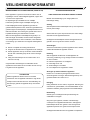 2
2
-
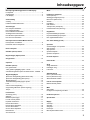 3
3
-
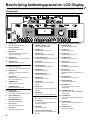 4
4
-
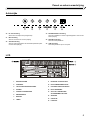 5
5
-
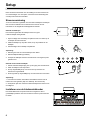 6
6
-
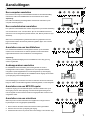 7
7
-
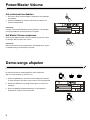 8
8
-
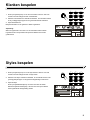 9
9
-
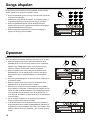 10
10
-
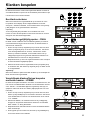 11
11
-
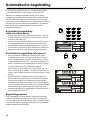 12
12
-
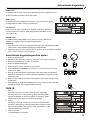 13
13
-
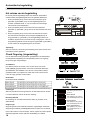 14
14
-
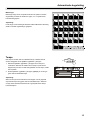 15
15
-
 16
16
-
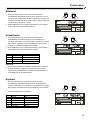 17
17
-
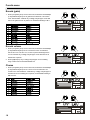 18
18
-
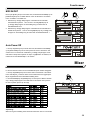 19
19
-
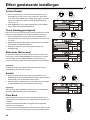 20
20
-
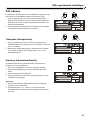 21
21
-
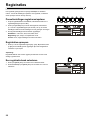 22
22
-
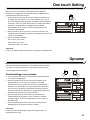 23
23
-
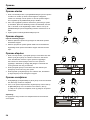 24
24
-
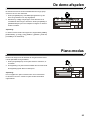 25
25
-
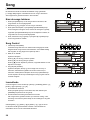 26
26
-
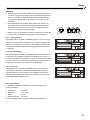 27
27
-
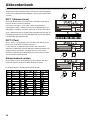 28
28
-
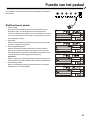 29
29
-
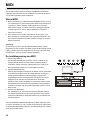 30
30
-
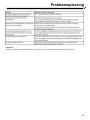 31
31
-
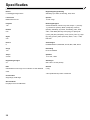 32
32
-
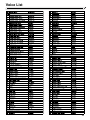 33
33
-
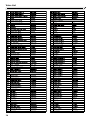 34
34
-
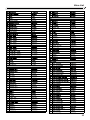 35
35
-
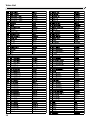 36
36
-
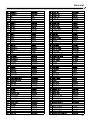 37
37
-
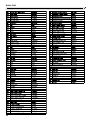 38
38
-
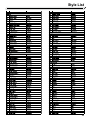 39
39
-
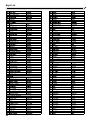 40
40
-
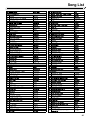 41
41
-
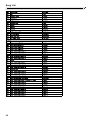 42
42
-
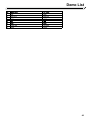 43
43
-
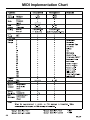 44
44